Stellanovaの使い方マニュアル
スタートアップガイド その3
3.Android端末に入っている音楽をStellanovaで聴いてみよう
Stellanovaの簡単な使い方として、StellanovaとAndroid端末を直接ワイヤレスで接続する方法(アクセスポイントモード)があります。無線LANルーター環境がなくてもすぐにStellanovaをご使用いただけます。このページでは、この方法でスピーカーから音楽を聴くまでについて説明します。
目次
Android端末に音楽アプリを入れましょう。
- Wireless Hi-Res Player Stellanova(以下Stellanovaアプリ)をGoogle Playからインストールします。
Google Playの検索で”Stellanova”で検索してみてください。トップで表示されますのでインストールしてください。(無料) - Stellanovaアプリを起動します。
最初にアプリを起動した際に下図のようなソフトウェア使用許諾契約書が表示されます。最後までスクロールし内容をご確認のうえ、よろしければ「同意する」をタップしてください。
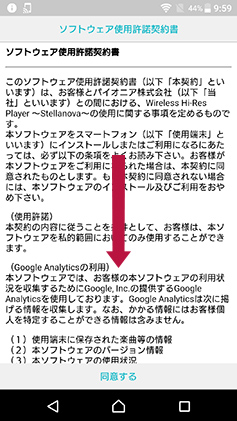

次に下図左ような「機器上の写真、メディア、ファイルへのアクセス」を許可しますか?という表示がされますので、「許可」をタップしてください。
さらに、下図右のような「通話の発信と管理」を許可しますか?という表示がされますので「許可」をタップしてください。(この「通話の発信と管理」を許可すると、音楽再生中に電話がっかてきたときに本アプリの再生を停止させることができます。)
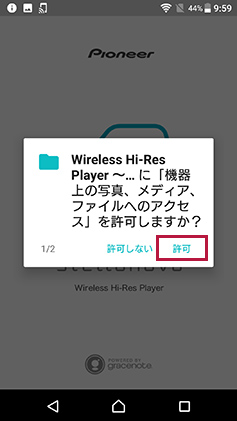
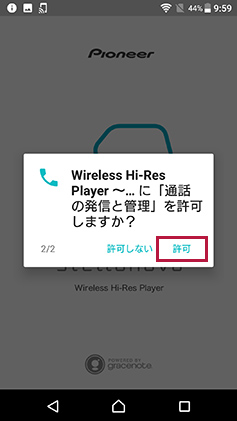
次に下図左ような「お知らせ表示」が出ますので、内容ご確認のうえ「×」マークをタップして表示を消してください。
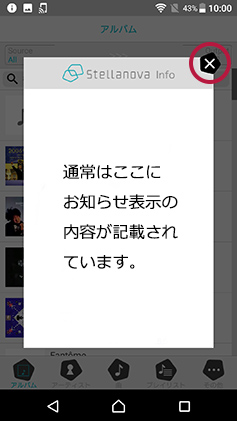
アプリが立ち上がると、Android端末内に曲が入っている方はすでに楽曲が表示されているはずです。
何も楽曲が入っていない方は、楽曲をAndroid端末内に取り込む必要がありますので、下記の「楽曲の取り込み方法」をご覧ください。Stellanova アプリケーション & テクニカル サポート「楽曲の取り込み方法」
こちらのQRコードからもアクセスできます。

表示された楽曲をタップして再生すると、Android端末のスピーカーやヘッドホンから音楽が流れます。
Stellanovaと接続していなくても、外出先などで音楽を楽しむ際にお使いいただけるアプリです。
Android端末とStellanovaをワイヤレスで接続しましょう。
- ワイヤレスユニット背面にあるスイッチがアクセスポイントモード(AP)となっていることを確認してください。
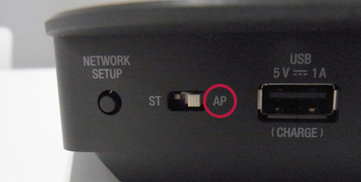
- Android端末の「設定アプリ」を起動します。

- Wi-Fiに表示されているネットワークから、ワイヤレスユニットの底面ラベルに記載されているSSID(WBD-XXXXXX)を一覧から選んでタップします。
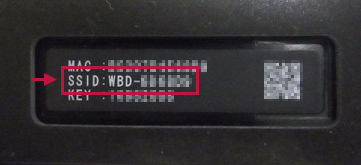
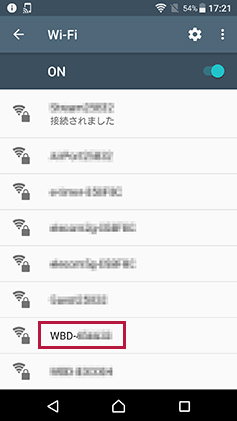
- ワイヤレスユニットの底面ラベルに記載されているKEY(数字8桁)をインプットします。
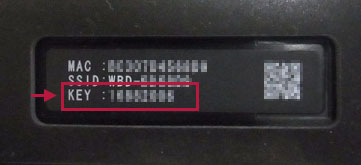
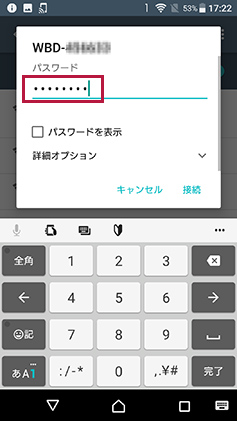
- Android端末とStellanovaの接続完了です。
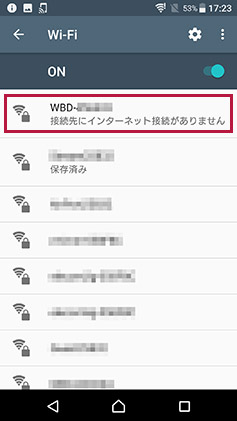 「接続先にインターネット接続がありません」
「接続先にインターネット接続がありません」
という文字がSSIDの下に出たり、
「Wi-Fiはインタネット未接続です」
という表示がでることがありますが、
Stellanovaとの接続はされています。
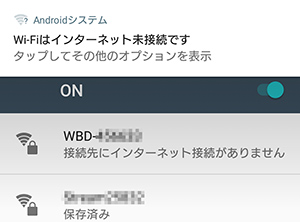
スピーカーから音楽を聞いてみましょう。
- Stellanovaアプリを起動します。

- お好みの音楽をタップします。
- スピーカーから音楽が再生されます。
- Android端末の音量ボタンかUSB DAC アンプのボリュームノブで音量を調整します。
さらに詳しい使い方は、本「Stellanova の使い方マニュアル」の「いろいろな使い方」、および「Wireless Hi-Res Player~Stellanova~ アプリケーション & テクニカルサポート情報」に掲載しています。ぜひご覧ください。
また、つながらない、音楽がスピーカーから鳴らない、などありましたら、パイオニア(株)カスタマーサポートセンターまで連絡いただければと思います。
 こちらのQRコードからもアクセスできます。
こちらのQRコードからもアクセスできます。
Wireless Hi-Res Player~Stellanova~ アプリケーション & テクニカルサポート情報
こちらのQRコードからもアクセスできます。 
ゴールデンウィーク期間中の営業日について
- 4/26(土)
- 休業
- 27(日)
- 休業
- 28(月)
- 営業
- 29(火)
- 休業
- 30(水)
- 営業
- 5/1(木)
- 営業
- 2(金)
- 営業
- 3(土)
- 休業
- 4(日)
- 休業
- 5(月)
- 休業
- 6(火)
- 休業
- 7(水)
- 営業
ご不便をお掛けいたしますが、ご理解賜りますようよろしくお願い申し上げます。
カスタマーサポートセンター


- 電話受付時間
- 月曜~金曜
- 10:00~12:00
13:00~17:00 - 土曜・日曜・祝日・
当社休業日 - 休業